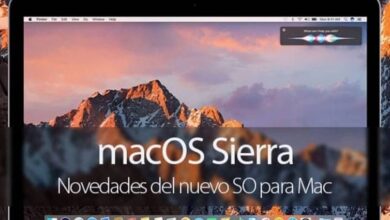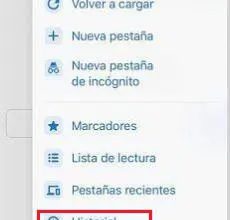Comment faire en sorte que mon Mac lise un texte à voix haute étape par étape
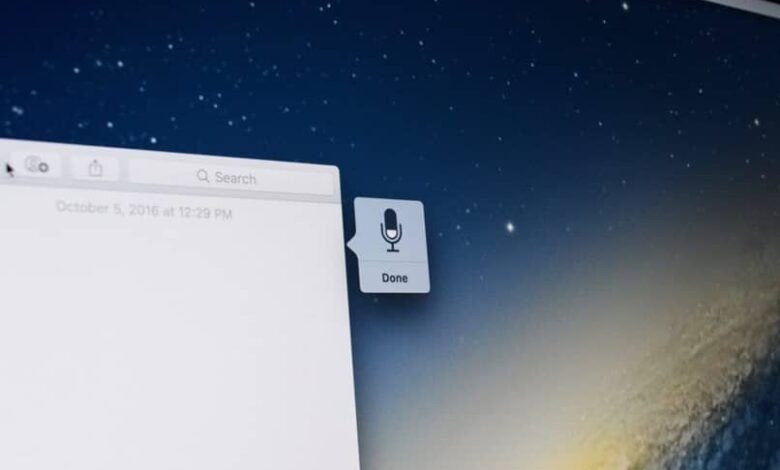
L’innovation du service et des produits a été l’une des forces de la société Apple , qui a concentré toutes ses ressources sur l’inclusion d’un large éventail de fonctions, qui facilitent leur utilisation par ses utilisateurs.
De cette manière, ils permettent à tous leurs utilisateurs d’accéder à un large éventail de possibilités, sans le restreindre d’aucune façon. L’un des meilleurs exemples que nous pouvons donner pour cela est le développement de la dictée de texte , qui, lorsqu’elle est dictée, est écrite automatiquement dans le système, ce qui est utile pour écrire des textes dans Word , ou sur toute autre plate-forme.
Ici, nous voulons vous en dire un peu plus sur cet outil et la bonne façon de l’activer dans votre appareil et de commencer à l’utiliser correctement, afin de vous rendre la vie un peu plus facile.
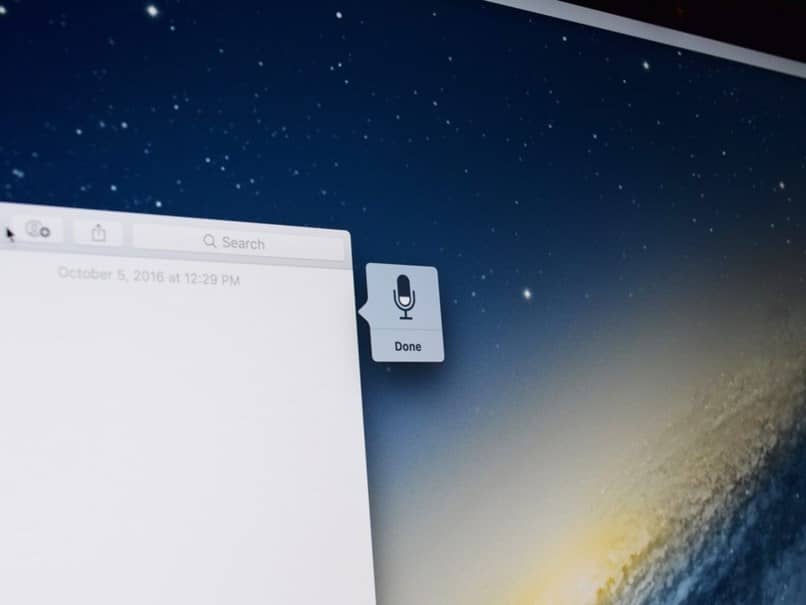
Activez la dictée de texte sur votre Mac
Les étapes pour effectuer cela sont très simples, pour commencer, vous devez accéder aux préférences de version de votre système ios , pour lesquelles vous devez cliquer dans le menu de votre appareil Apple. Là, vous verrez que vous êtes dirigé vers une nouvelle fenêtre, dans laquelle vous verrez plusieurs icônes, qui se réfèrent aux préférences de votre système .
L’icône que nous devons rechercher à ce stade est le clavier de l’ordinateur, qui une fois appuyé, nous verrons qu’il ouvrira un menu avec plusieurs options sur notre clavier. Là nous devons nous situer sur l’option » dictée » et une fois que nous l’avons trouvée, nous devons procéder à son activation, en cliquant sur l’option » activée «.
Une fois cette option activée, il ne restera plus qu’à configurer ledit outil, afin de se sentir beaucoup plus à l’aise avec lui. Dans les configurations, nous devons nous assurer que c’est dans notre langue de notre préférence.
Une fois cette option complétée, nous devons déterminer quelle sera la clé, qui active automatiquement ladite option , afin de l’avoir à tout moment sous la main.
Cependant, ici, nous vous recommandons de choisir la touche FN pour plus de facilité , car elle est plus facile à utiliser et son utilisation n’est pas si courante, vous ne la confondrez donc à aucun moment. Si vous possédez un type de microphone, vous devez configurer et déterminer quel microphone sera utilisé pour cette tâche.

Comment faire en sorte que votre Mac lise à voix haute?
Pour commencer, vous devez vous rendre dans l’option d’accessibilité, que vous pouvez trouver dans le menu des préférences de votre système. Une fois que vous avez accédé à cette option, continuez à faire défiler vers le panneau de gauche, où vous pourrez trouver une option qui dit » Parler «.
Vous pourrez identifier cette option car elle a l’image d’un écran d’ordinateur, d’où émerge un nuage de dialogue.
Dans la partie droite de la fenêtre, vous verrez qu’il existe plusieurs options, parmi lesquelles vous devez vous assurer que la case » Lire le texte oralement … » est cochée, sinon l’option douche ne sera pas efficace.
Après cela, pour pouvoir activer l’option au quotidien, il vous suffit d’appuyer sur les touches » Option + Echap » et également d’avoir un texte sélectionné, car de cette manière, notre système Mac démarrera automatiquement, avec la lecture fort de ce que nous avons sélectionné. Si cette combinaison ne vous semble pas appropriée, vous pouvez la modifier dans l’option » Modifier la clé «.
De même, dans la partie supérieure de ce menu, nous pouvons sélectionner quelle sera la voix du narrateur, la vitesse à laquelle le texte sera lu , entre autres paramètres qui nous aideront à personnaliser ledit outil. Il est à noter que cette fonction peut être utilisée efficacement sur vos appareils iPhone, iPad ou iPod Touch .